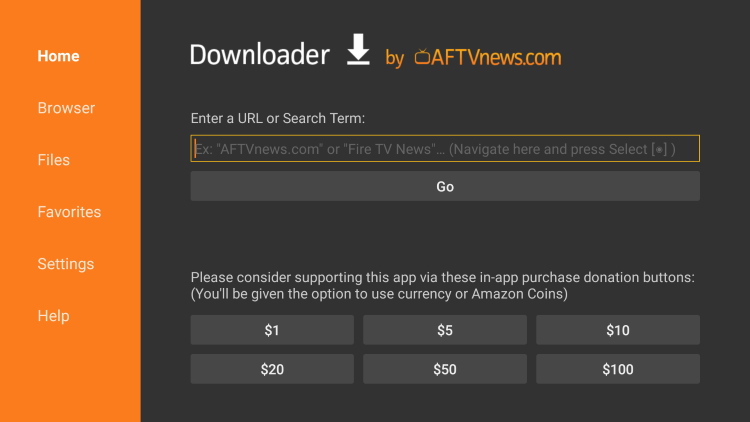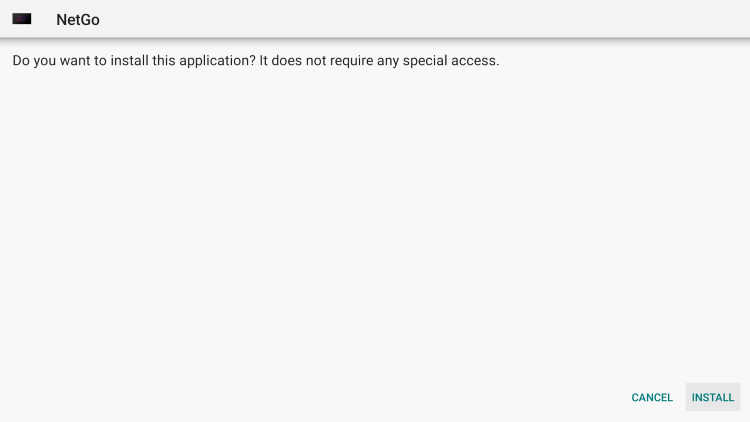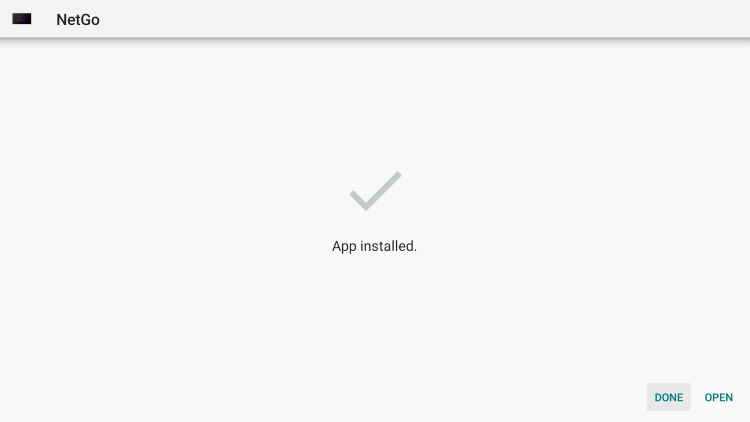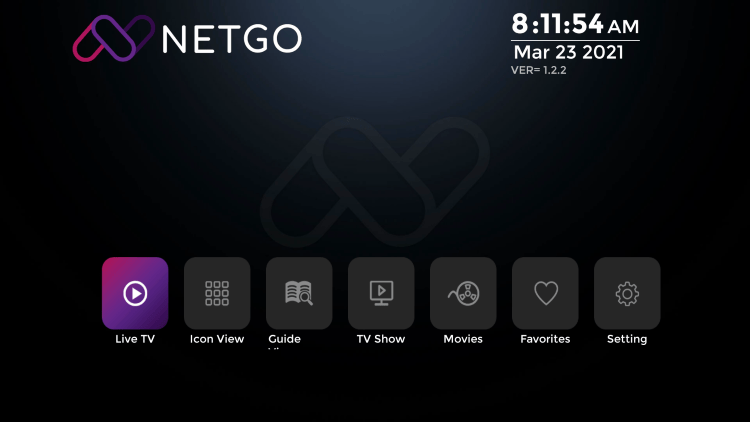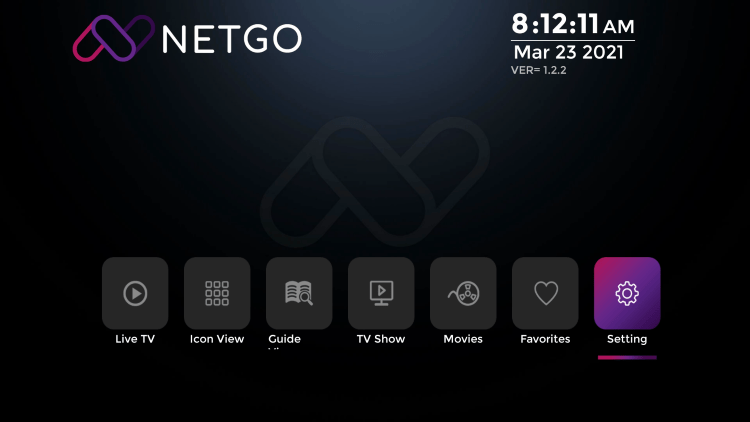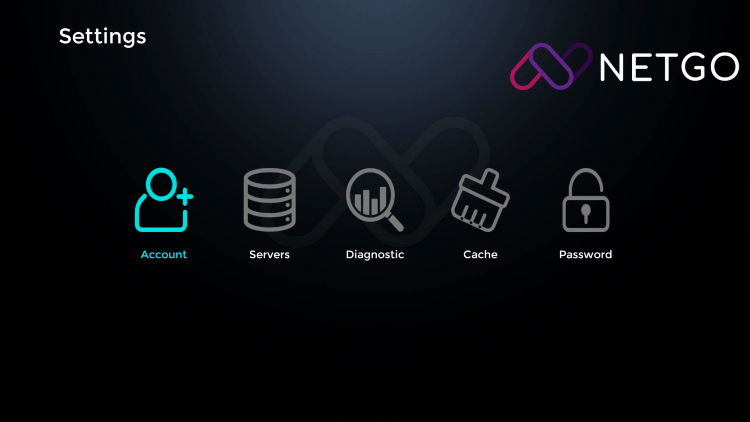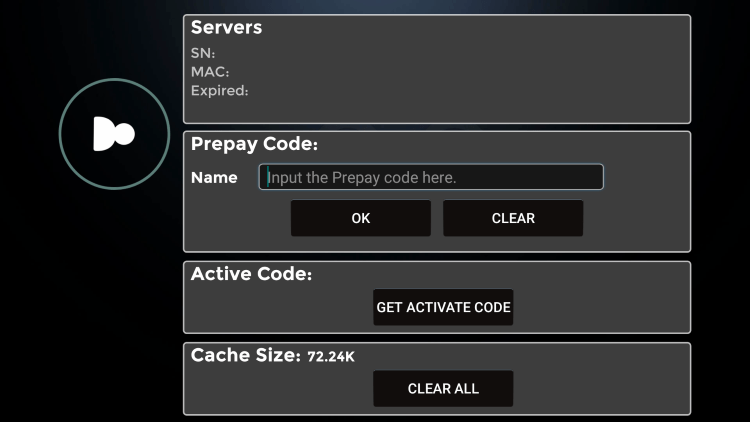TV-skygge tilbyder en pålidelig IPTV-tjeneste til dine livslange underholdningsbehov. Du kan opleve en 24-timers prøveperiode, før du binder dig til et abonnement, og denne prøveperiode omfatter adgang til alle kanaler, herunder sport og pay-per-view-begivenheder. Det betragtes bredt som den bedste IPTV-prøveperiode i 2025.
At nyde Det 24-timers IPTV-forsøgDer kræves hverken kreditkort eller kontrakt. Du skal blot få en gratis kode og indtaste den i appen for at aktivere din prøveperiode. Nyd en hel dag med TV Shadow, og hvis du kan lide det, kan du vælge at blive abonnent.
Sådan får du den bedste IPTV-prøveperiode fra TV Shadow
Det er nemt at få din prøveperiode. I stedet for at vente på e-mails eller logge ind på konti, har TV Shadow-teamet forenklet processen for dig. Du skal bare installere NetGo-appen på din Firestick eller Android-enhed og derefter skrive beskeden "Jeg vil have en prøveperiode" i chat-widgeten på den officielle TV Shadow-hjemmeside når som helst, 24/7.
Installation af appen
Følg disse trin for at konfigurere din gratis prøveperiode på enheder som Android TV Box, Firestick, Nvidia Shield eller Chromecast:
1. Åbn appen "Downloader", og indtast:[https://tinyurl.com/netgoapp](https://tinyurl.com/netgoapp).
2. Når du har installeret appen, skal du åbne den og gå til Mere (indstillinger) > Konto > Forudbetalingskode.
3. Chat med os for at anmode om en gratis prøvekode. Vi er tilgængelige døgnet rundt.
Illustrerede trin til at installere NetGo-appen
1. Start Downloader-appen, og klik på søgefeltet.
2. Indtast URL'en: [https://tinyurl.com/netgoapp](https://tinyurl.com/netgoapp) og klik på Go.
- Bemærk: Dobbelttjek URL'en for at sikre, at den er korrekt.
3. Vent på, at appen bliver downloadet.

4. Klik på Installer.
5. Klik på Åbn eller Færdig.
6. Start TV Shadow IPTV-appen.
7. Gå til Indstillinger.
8. Vælg Konto.
9. Indtast dine kontooplysninger (forudbetalingskoden), som du har modtaget fra kundesupport, og klik på OK.
Brug af den forudbetalte kode
1. Åbn NetGo-appen, og klik på ikonet "Mere".
2. Gå til Indstillinger, og vælg derefter Konto.
3. Indtast din forudbetalingskode i det angivne felt, og klik på OK.
- Der vises en bekræftelsesmeddelelse.
Hvis det er din første aktivering, vil du se en udløbsdato ved siden af "Udløbet", som angiver, hvornår din konto udløber.
Navigation i live-tv
1. Åbn NetGo-appen, og klik på ikonet "Live TV".
2. Brug op/ned-pilene til at skifte kanal, eller tryk på OK for at få en kanalvalgsmenu.
Navigering i ikonvisning
1. Åbn NetGo-appen, og klik på ikonet "Ikonvisning".
2. Vælg et kanalikon for at begynde at se. Brug back/exit for at vende tilbage til listen eller piletasterne for at skifte kanal.
Navigering på skærmen med guidevisning
1. Åbn NetGo-appen, og klik på ikonet "Guide View" for at få adgang til tv-guiden.
2. Naviger til kanalkategorier, og tryk på OK for at se en valgt kanal i fuld skærm.
Navigering på skærmen med tv-programmer
1. Åbn NetGo-appen, og klik på ikonet "TV Show".
2. Vælg et miniaturebillede af en serie for at se sæsoner og afsnit, og klik derefter på afsnittet for at afspille det.
Navigering på filmskærmen
1. Åbn NetGo-appen, og klik på ikonet "Film".
2. Vælg en filmminiature, der skal afspilles, eller tilføj den til dine favoritter.
Navigering på skærmen Favoritter
1. Åbn NetGo-appen, og klik på ikonet "Favoritter".
2. Gennemse dit gemte indhold, og klik for at se det.
Hvis du vil fjerne et element, skal du vælge det og klikke på favorit-ikonet.